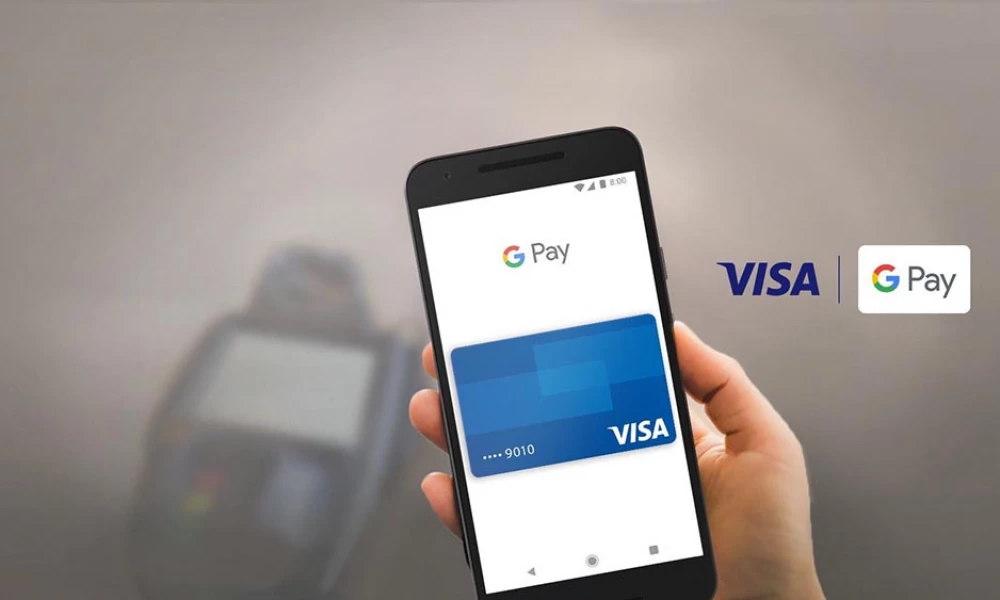Google Pay (ранее известный как Android Pay) – система, предназначенная для денежных транзакций в интернете, которая значительно облегчает жизнь пользователей. По сути, это цифровой кошелек от от Google. Храня кредитные и дебетовые карты, карты постоянного клиента в цифровом кошельке, сервис позволяет оплачивать товары оффлайн, просто держа мобильный телефон над бесконтактным считывателем, или совершать покупки в онлайн-магазинах.
Безопасен ли Google Pay?
В Google Pay введен ряд мер по обеспечению безопасности личной и финансовой информации. Каждой карте дается номер виртуального счета, поэтому реальные данные никогда не передаются розничным продавцам, что помогает защитить себя от мошенничества. Сервис требует, чтобы у пользователя была настроена блокировка экрана – в зависимости от телефона можно ввести PIN-код, пароль, графический ключ или отпечаток пальца.
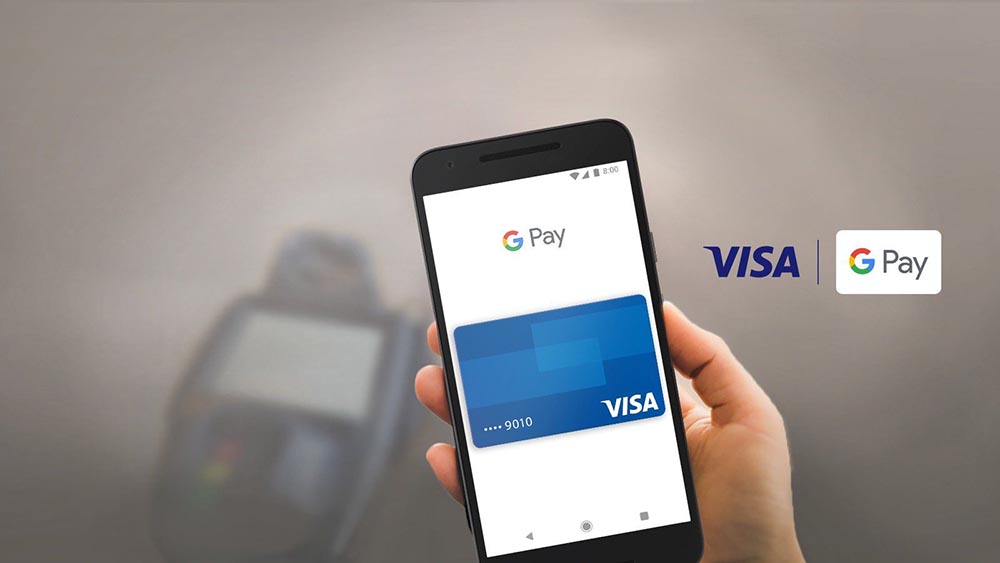
Каждый раз при совершении покупки будет отображаться подтверждение оплаты, показывающее, где эта транзакция произошла, а также название магазина, что упрощает обнаружение подозрительной активности.
При необходимости можно мгновенно заблокировать устройство и даже стереть личную информацию с помощью «Диспетчера устройств Android», если телефон потерян или украден.
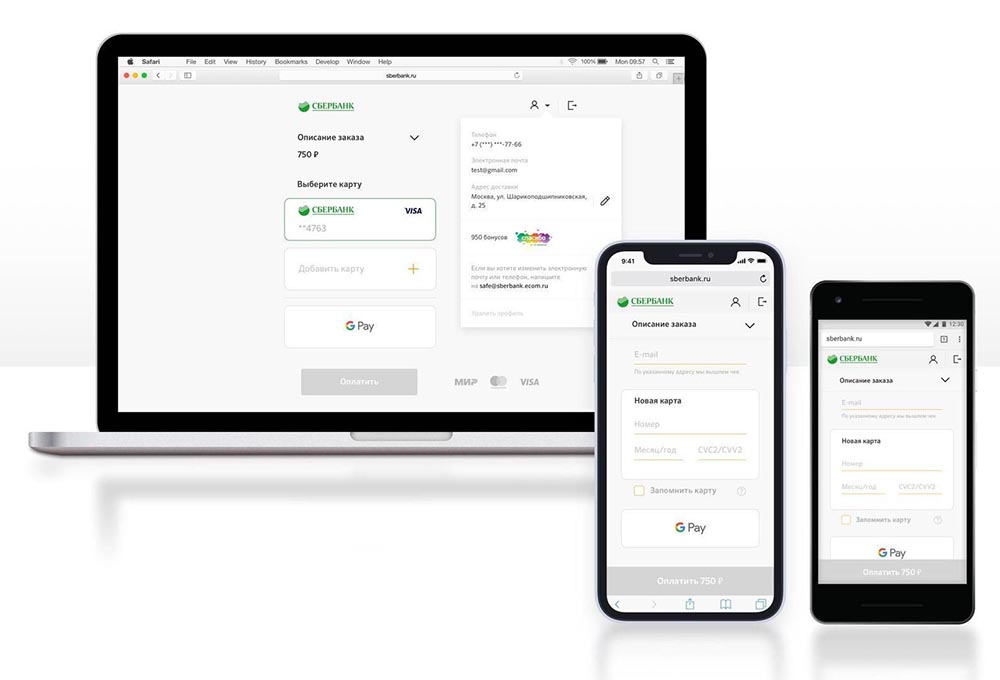
Какие банки поддерживаются Google Pay?
Сервис работает с кредитными и дебетовыми картами MasterCard и Visa от большинства крупных российских банков.
На официальном сайте представлен полный список, какие банки поддерживают бесконтактную оплату, а какие – нет. Но изучать список есть смысл только в том случае, если банк редкий или новый. Все основные финансовые учреждения давно поддерживаются Google Pay. Среди них есть Сбербанк, ВТБ, Тинькофф, Россельхоз, Райффайзен, Русский Стандарт и т.д.
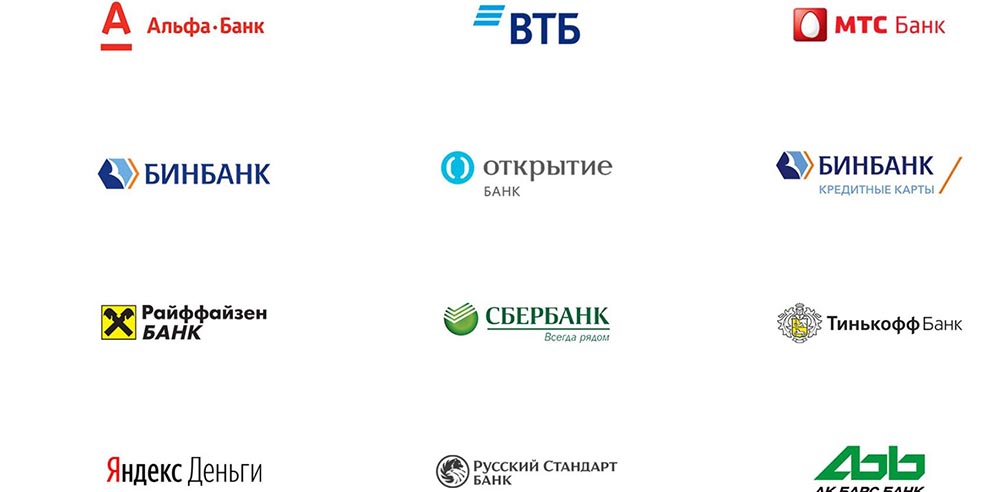
Сколько разрешено тратить с помощью Google Pay?
Официального лимита расходов на транзакции не существует, но некоторые розничные продавцы применяют собственный лимит бесконтактных платежей. Для платежей в приложении нет ограничений.
Как настроить Google Pay
Google Pay можно подключить на любом устройстве Android, которое поддерживает систему безконтактных платежей NFC – беспроводную технологию, позволяющую одному устройству взаимодействовать с другим, когда оно находится в непосредственной близости, – и работает под управлением операционной системы Android 4.4 или выше.
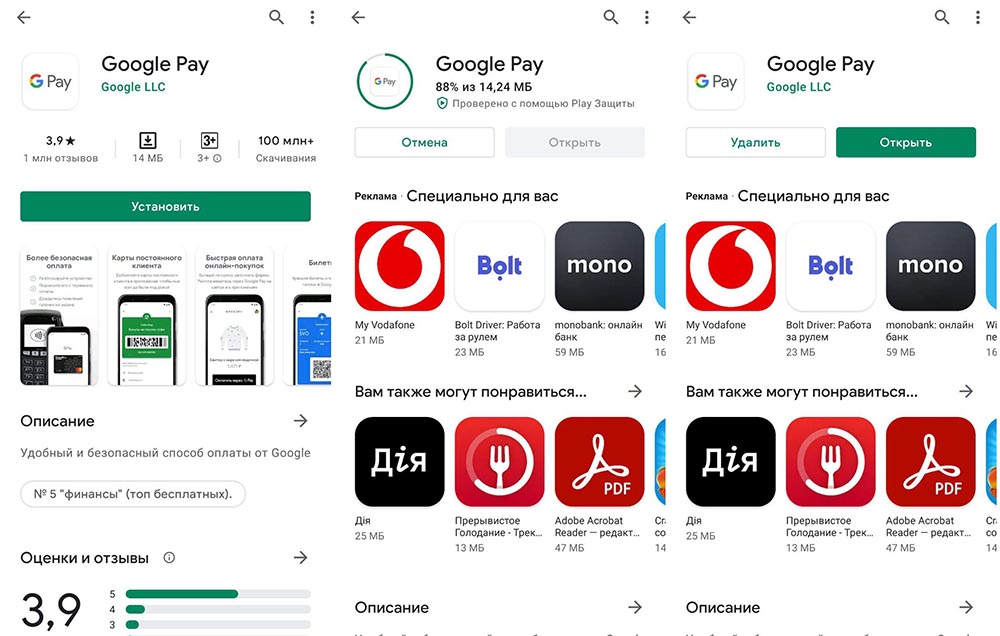
Загрузив Google Pay из официального магазина приложений, можно добавить дебетовые, кредитные, бонусные и подарочные карты. Также есть возможность просто сфотографировать свою карту через приложение.
Необходимо выполнить несколько шагов для первоначальной настройки сервиса:
- После установки приложения открыть системные настройки и включить NFC.
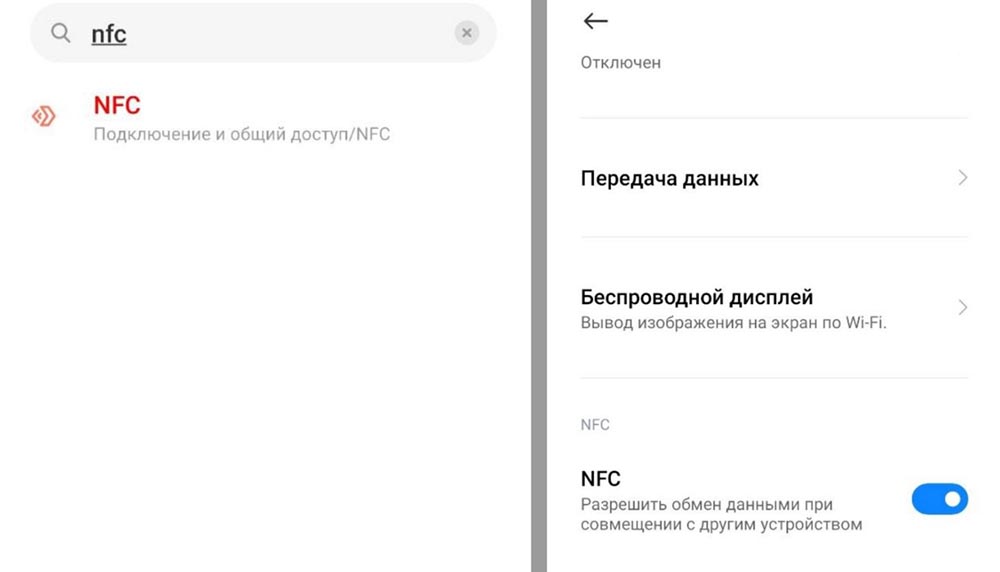
- Настроить блокировку экрана с помощью PIN-кода, пароля, графического ключа или отпечатка пальца.
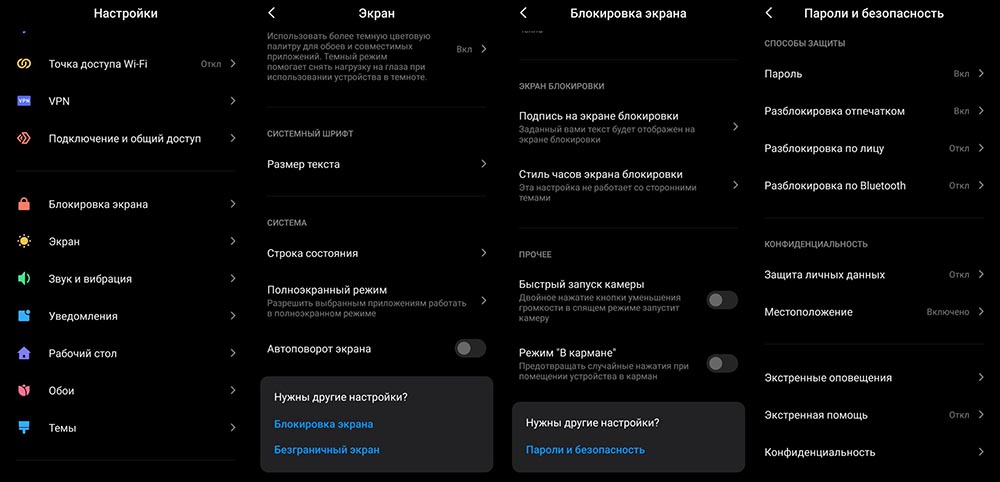
- Запустить приложение и выбрать аккаунт (если их несколько).
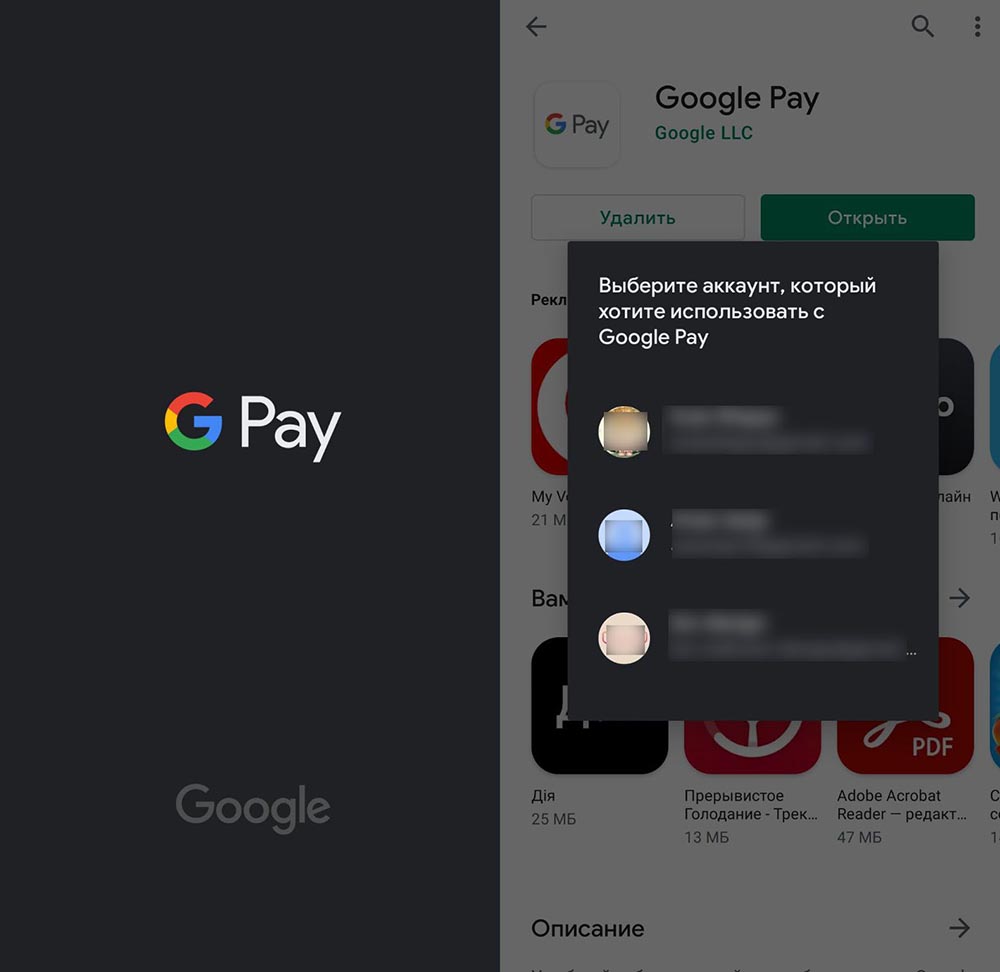
- Ознакомиться с условиями использования сервиса и нажать «Начать». Разрешить приложению доступ к местоположению устройства.
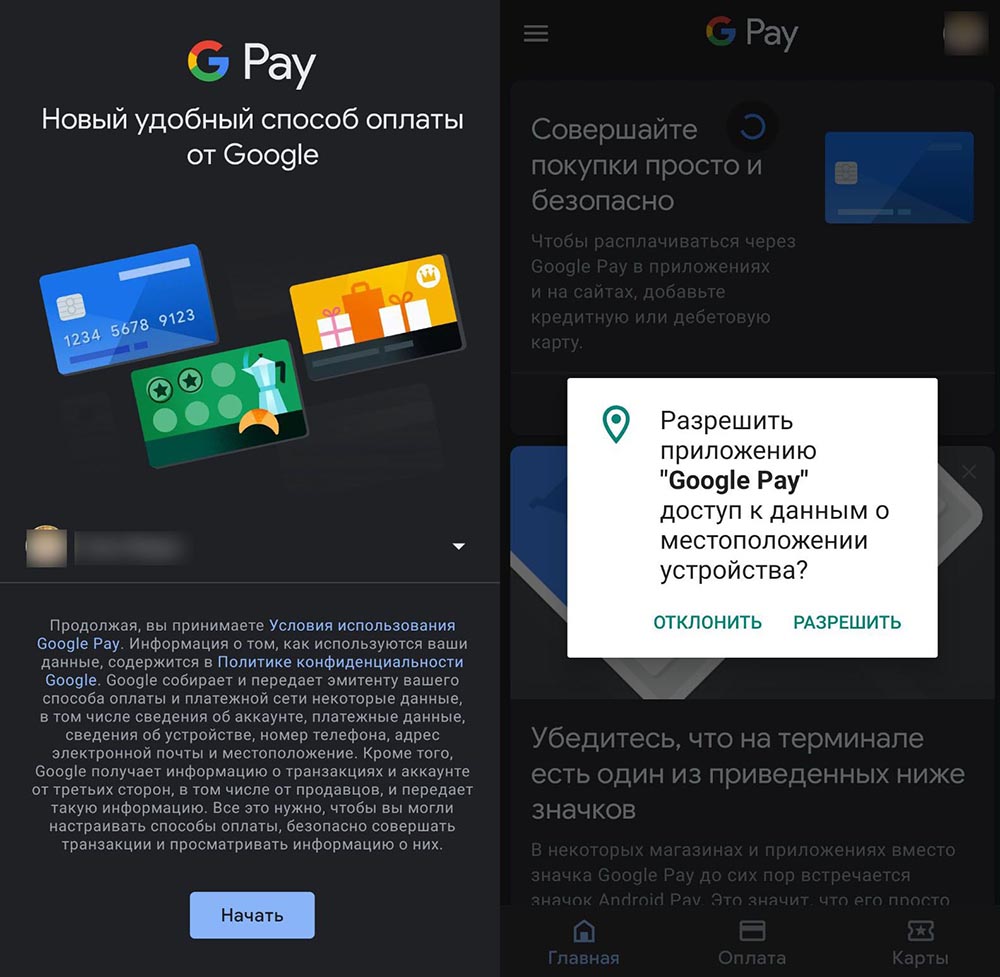
- Откроется главная страница, перейти в раздел «Оплата» для добавления карты. Нажать кнопку «Способ оплаты». Здесь можно сделать фото своей карты или добавить данные вручную.

Как открыть счет
Этот способ пригодится, если у пользователя нет Google-аккаунта:
- Открыть приложение, выбрать нужный язык. Нажать на стрелку (размещена в правом углу).
- Ввести номер телефона, зарегистрированный для банковского счета. Разрешить приложению доступ к SMS, контактам и местоположению
- После этого сервис автоматически определит идентификатор электронной почты, нажать «Продолжить».
- Одноразовый пароль будет отправлен на мобильный телефон.
- Выбрать блокировку экрана или создать PIN-код Google. Нажать «Продолжить».
- Настроить блокировку экрана.
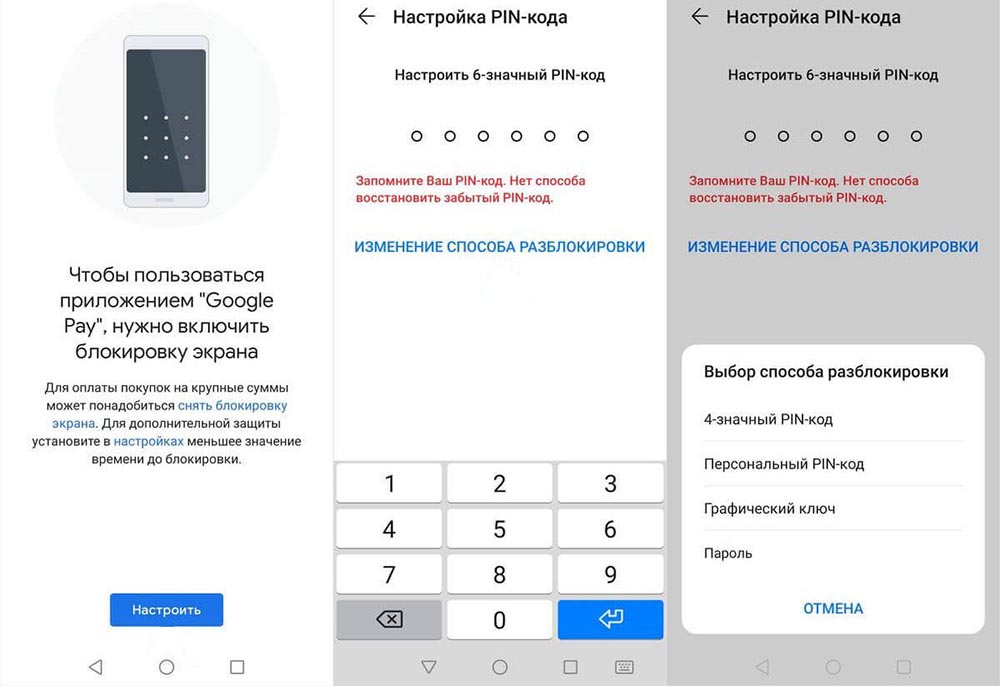
- Привязать карту к аккаунту.

Как оплачивать покупки
Если карта привязана к аккаунту и включена функция NFC, оплатить покупку в магазине достаточно просто:
- Поднести смартфон задней панелью к терминалу и подождать несколько секунд, пока Google Pay автоматически запустится.

- В зависимости от настроек, пользователю будет предложен вариант оплаты. Например, может потребоваться ввести PIN-код от карты.
Когда к сервису подключено несколько карт и нужно оплатить товар не основной (установленной по умолчанию), необходимо заранее запустить приложение, в разделе «Карты» выбрать желаемую и поднести мобильное устройство к терминалу.
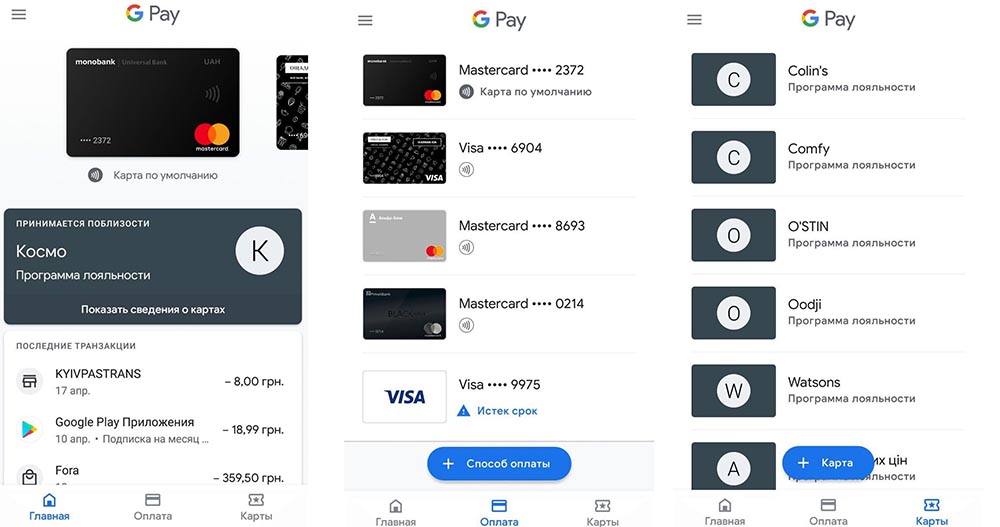
Для покупок менее 1 000 рублей разблокировать экран смартфона не требуется, достаточно только включить подсветку. Но количество таких оплат ограничено.
Для оплаты товаров в интернет-магазинах нужно выбрать соответствующий способ оплаты и перейти в приложение для подтверждения покупки.